

By Adela D. Louie, Dernière mise à jour: May 8, 2020
Vous venez de perdre récemment tous vos contacts de votre téléphone Samsung Galaxy? Désireux de trouver un moyen de récupérer ces données? Alors vous êtes définitivement au bon endroit. Parce que dans ce post, nous allons vous montrer différentes façons comment récupérer des numéros supprimés de Samsung sans même transpirer.
Même si vous prenez bien soin de votre téléphone portable, vous pouvez toujours rencontrer des problèmes inattendus. Et l'un d'eux est lorsque vous avez accidentellement perdu tous vos contacts de vos appareils Samsung Galaxy. Maintenant, cela peut vraiment être une situation stressante et nous savons vraiment comment cela pourrait vous affecter.
La perte de vos contacts depuis votre téléphone Samsung Galaxy s'accompagne de certaines raisons et en voici quelques-unes.
Heureusement, il existe maintenant plusieurs façons comment récupérer des numéros supprimés de Samsung téléphone. Et cela étant dit, nous allons vous montrer le moyen le plus simple, le plus rapide et le meilleur moyen de récupérer votre numéro supprimé.
Partie 1: Comment récupérer des numéros supprimés d'un téléphone Samsung sans sauvegardePartie 2: Comment récupérer des numéros supprimés d'un téléphone Samsung avec sauvegardePartie 3: Conclusion
Puis-je récupérer les numéros de téléphone supprimés de mon Samsung? Admettez-le, il y a des utilisateurs de téléphones Samsung qui ne font pas de sauvegardes de leurs données. C'est pourquoi il y a des utilisateurs qui se sentent si impuissants lorsqu'ils perdent ou suppriment par erreur certaines des données importantes qu'ils ont sur leur téléphone Samsung.
Heureusement, nous avons la solution parfaite que vous pouvez utiliser pour récupérer les numéros supprimés de votre téléphone Samsung même sans sauvegarde avant l'incident où vous avez supprimé ces numéros. Et c'est en utilisant une application tierce qui peut vous aider à faire un Android la récupération de données sur votre téléphone Samsung.
Et cela étant dit, il existe un outil de récupération de données Android qui est fortement recommandé et qui fait le plus grand nombre d'utilisateurs. Et c'est le Récupération de données FoneDog Android.
Récupération de Données Android
Récupérer des messages supprimés, des photos, des contacts, des vidéos, WhatsApp, etc.
Trouvez rapidement des données perdues et supprimées sur Android avec ou sans root.
Compatible avec les appareils 6000 + Android.
Essai Gratuit
Essai Gratuit

L'outil de récupération de données Android FoneDog est connu pour être l'outil le plus efficace que vous pouvez utiliser pour récupérer toutes les données perdues de votre appareil Android. Avec cet outil, vous pouvez récupérer vos numéros supprimés, messages texte, historique des appels, vidéos, photos, WhatsApp, documents et bien plus encore. De plus, il peut également prendre en charge la récupération de données parmi des milliers d'appareils Android tels que votre téléphone Samsung Galaxy.
C'est également un outil sûr à utiliser car il n'affectera aucune de vos données existantes de votre téléphone Samsung Galaxy. Vous n'avez donc pas à vous soucier de remplacer vos données existantes. Et savoir comment récupérer des numéros supprimés de Samsung téléphone utilisant le FoneDog Android Data Recovery, téléchargez et installez simplement le FoneDog Android Data Recovery sur votre ordinateur, puis suivez le guide simple ci-dessous.
Allez-y et lancez simplement FoneDog Android Data Recovery sur votre ordinateur après l'avoir téléchargé et installé avec succès. Et puis, branchez votre téléphone Samsung Galaxy à votre ordinateur à l'aide de son câble USB fonctionnel.
Après avoir connecté votre téléphone Samsung à votre ordinateur, le FoneDog Android Data Recovery vous demandera alors d'activer le débogage USB sur votre téléphone Samsung Galaxy. Et pour ce faire, voici un guide rapide pour activer le débogage USB sur le téléphone Samsung Galaxy en fonction du système d'exploitation de votre téléphone Samsung.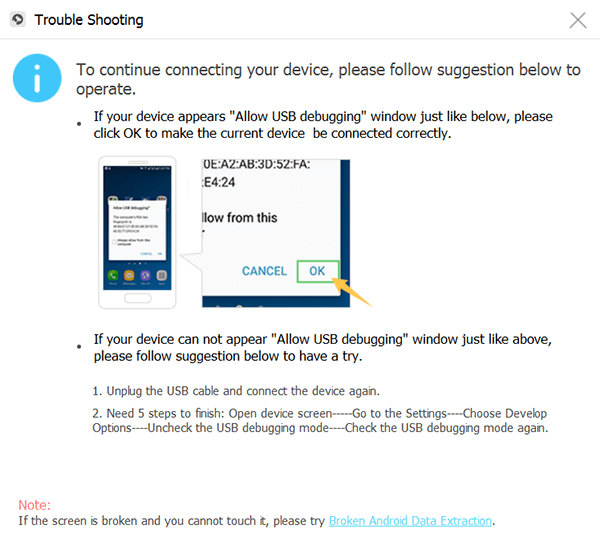
L'activation du débogage USB sur votre téléphone Samsung Galaxy permettra uniquement à votre appareil d'être connecté à votre ordinateur à l'aide de votre câble USB. Et après avoir activé le débogage USB, allez-y et cliquez sur le bouton OK de votre ordinateur, puis appuyez sur le bouton OK de votre téléphone Samsung Galaxy.
Ensuite, sur la page suivante du programme, vous verrez plusieurs types de données qu'il peut prendre en charge pour récupérer les données perdues. Et à partir de cette liste sur l'écran de votre ordinateur, allez-y et choisissez simplement sur Contacts car c'est là que vos numéros supprimés sont stockés.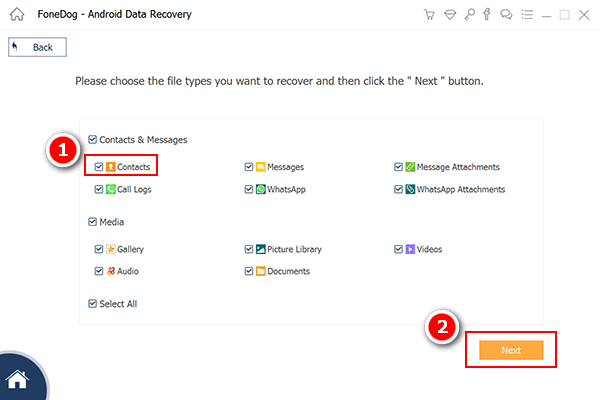
Et puis, après avoir choisi les types de données, allez-y et cliquez simplement sur le bouton Suivant situé dans le coin inférieur droit de votre écran. Et puis, la récupération de données FoneDog Android commencera alors à faire une analyse rapide sur votre téléphone Samsung pour rassembler tous vos contacts supprimés. Cela ne prendra que quelques minutes, alors attendez la fin.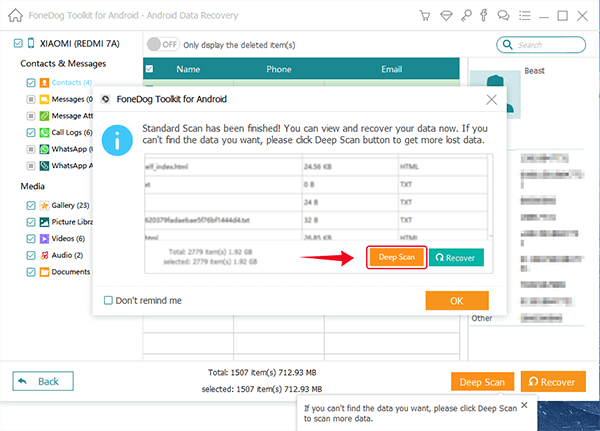
Une fois la numérisation terminée, la récupération de données FoneDog Android vous montrera alors tous les résultats du processus de numérisation. Tous les numéros supprimés de votre téléphone Samsung Galaxy seront affichés sur votre écran. Et à partir de là, allez-y et sélectionnez tous les numéros supprimés que vous souhaitez récupérer en cliquant dessus un par un.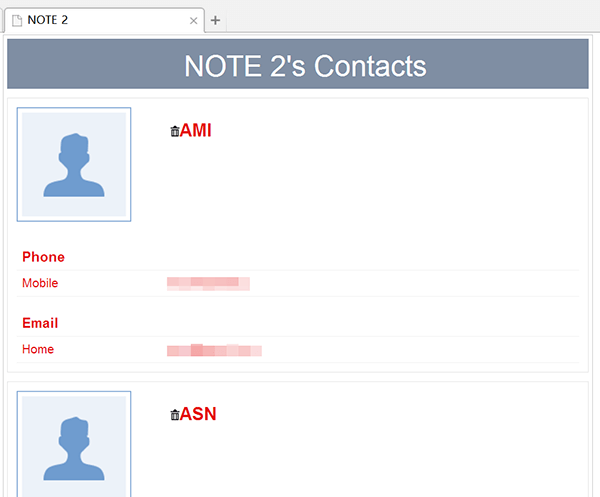
Une fois que vous avez terminé de choisir tous les numéros supprimés que vous souhaitez récupérer, allez-y et cliquez simplement sur le bouton Récupérer qui se trouve dans le coin inférieur droit de votre écran. Ensuite, le processus de récupération de vos numéros supprimés commencera donc tout ce que vous devez faire maintenant est d'attendre qu'il se termine.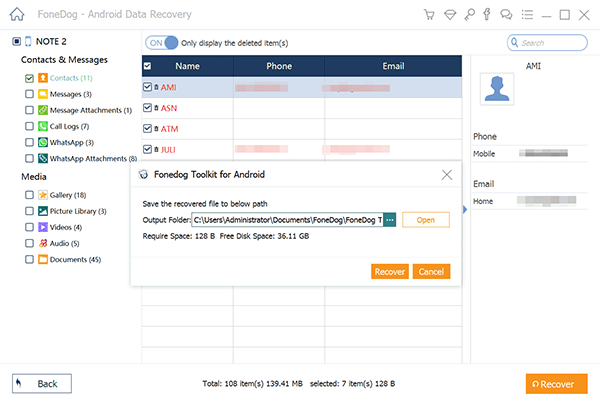
Maintenant, l'une des grandes choses à propos de l'utilisation d'un téléphone Samsung est qu'il existe de nombreuses façons de sauvegarder ces données importantes sur votre téléphone Samsung. Cela signifie qu'il existe plusieurs façons de sauvegarder vos contacts et de les récupérer lorsque vous les perdez à l'aide de la sauvegarde que vous avez effectuée. Et avec cela, voici quelques façons de récupérer des numéros supprimés de Samsung avec une sauvegarde.
À sens unique comment récupérer des numéros supprimés de Samsung est en utilisant votre compte Gmail. Comme vous le savez, lorsque vous essayez de configurer votre appareil Samsung pour la toute première fois, vous êtes invité à ajouter votre compte Google à votre appareil. Et une fois que votre compte Google a déjà été synchronisé avec votre téléphone Samsung, les contacts que vous enregistrez sur votre appareil seront automatiquement sauvegardés dans vos contacts Google. Ainsi, lorsque vous les supprimez ou les supprimez par erreur, vous avez un moyen de les restaurer. Cependant, vous ne disposez que de 30 jours pour les récupérer après leur suppression de votre Samsung appareil.
Et pour que vous sachiez comment récupérer les numéros supprimés de Samsung avec votre Gmail, voici un processus étape par étape que vous pouvez suivre.
Et puis, une fois que vous avez terminé de suivre toutes les étapes ci-dessus, tous vos numéros supprimés seront de retour sur votre téléphone Samsung Galaxy.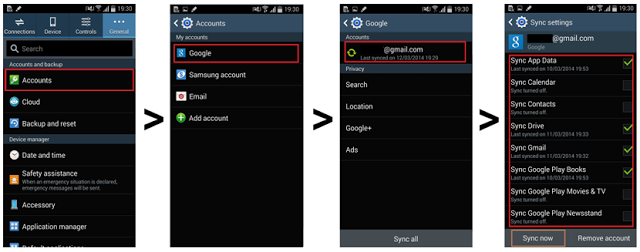
Une autre grande chose à propos de l'utilisation de Samsung est qu'il est livré avec son propre stockage cloud appelé Samsung Cloud. Et si vous l'avez activé avec votre appareil Samsung Galaxy, les contacts que vous avez sur votre téléphone Samsung seront synchronisés avec le Samsung Nuage. Et si c'est le cas, vous pouvez récupérer vos numéros supprimés de votre téléphone Samsung.
Et pour que vous sachiez comment récupérer des numéros supprimés de Samsung à l'aide du Samsung Cloud, voici les étapes que vous devez suivre.
REMARQUE: En utilisant cette méthode, il existe également d'autres données que vous pouvez restaurer à l'aide du cloud Samsung, telles que votre messagerie et votre carte de visite. De plus, Samsung Cloud n'est disponible que sur un certain modèle d'appareil Samsung Galaxy.
Si Apple possède un iTunes, Samsung a également son propre outil de gestion des médias, appelé Samsung Smart Switch. Cet outil peut vous permettre de synchroniser plus facilement vos contacts depuis tous les appareils dont vous disposez. Et si vous avez effectué une sauvegarde avant la suppression à l'aide de cet outil, vous pouvez restaurer ces numéros supprimés à l'aide du Smart Switch.
Après avoir effectué toutes les étapes ci-dessus, tous les contacts que vous avez perdus sur votre téléphone Samsung seront de retour sur votre appareil.
Comme vous pouvez le voir, avoir un fichier de sauvegarde sur lequel vous pouvez compter au cas où vous auriez accidentellement supprimé vos contacts est un excellent moyen pour vous de les récupérer facilement. Mais ne vous inquiétez pas, car si vous n'avez pas de sauvegarde, vous pouvez toujours utiliser l'outil de récupération de données FoneDog Android pour récupérer les numéros supprimés du téléphone Samsung.
Laisser un commentaire
Commentaire
Android Data Recovery
Récupérez les fichiers supprimés du téléphone ou des tablettes Android.
Essai Gratuit Essai GratuitArticles Populaires
/
INTÉRESSANTTERNE
/
SIMPLEDIFFICILE
Je vous remercie! Voici vos choix:
Excellent
Évaluation: 4.6 / 5 (basé sur 70 notes)